Photoshop效果教程:迷雾仙境
2022-12-25 21:08:17
来源/作者: /
己有:10人学习过
3、按Q进入快速蒙版状态,用画笔工具绘制下图上所示的红色区域,然后执行:滤镜 > 模糊 > 高斯模糊,数值为:3.5,确定后按Q退出快速蒙版状态,按Ctrl + Shift + I反选,再执行:滤镜 > 模糊 > 高斯模糊,数值为8.8效果如下图。

4、把背景图层复制一层,按Ctrl + Shift + ]移到图层的最上面,执行:滤镜 > 模糊 > 径向模糊,参数设置如下图。按Ctrl点图层1调出图层1的选区,执行:滤镜 > 扭曲 > 旋转扭曲,参数设置如下图。
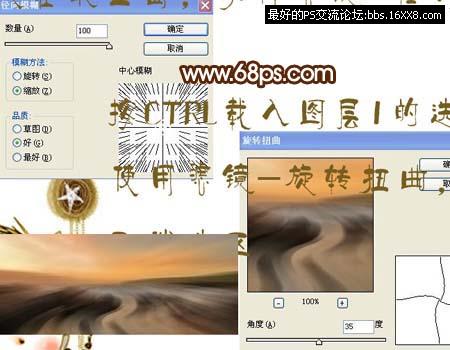
5、执行:滤镜 > 杂色 > 减少杂色,参数设置如下图,确定后执行:滤镜 > 模糊 > 高斯模糊,数值为2,加上图层蒙版擦出除湖水以外的部分。然后把图层不透明度改为:57%。
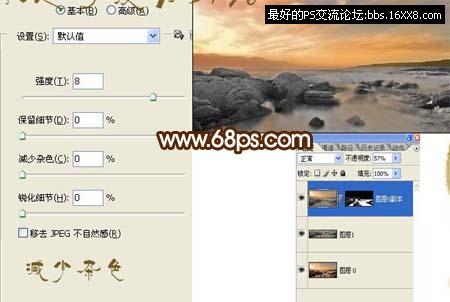
标签(TAG) 效果教程
上一篇:下雪效果,用PS把风景变雪景照




























